포토샵 gif 만들기 / 영상을 움짤 제작
GIF 파일은 짧고 간결한 애니메이션(움짤)을 만들어 sns나 웹사이트, 블로그 작성 시 효과적으로 사용할 수 있습니다. 이번 포스팅에서는 어도비 포토샵을 사용하여 내가 찍은 영상을 gif 파일로 변환하는 방법을 알아볼게요!

저번에 포스팅한 '포토샵에서 gif 파일에 워터마크 넣는 방법'처럼 매우 간단하고 쉽습니다. 포토샵으로 gif 제작, 어렵지 않아요!
워터마크 넣는 방법은 아래 포스팅에 있습니다.
포토샵 gif 나만의 워터마크 넣는 방법
포토샵 gif 나만의 워터마크 넣는 방법gif 움직이는 파일에 나만의 로고나 워터마크를 넣으려면 어떻게 해야할까요? 이번 시간에는 포토샵 프로그램으로 gif에 워터마크를 넣는 방법을 알려드
j-overgrown.tistory.com
<포토샵으로 GIF 만드는 과정>
1. 동영상 파일 불러오기
포토샵을 실행한 후, 동영상을 gif로 만들려면 파일 -> 가져오기 -> 비디오 프레임을 레이어로... 를 선택해야합니다.
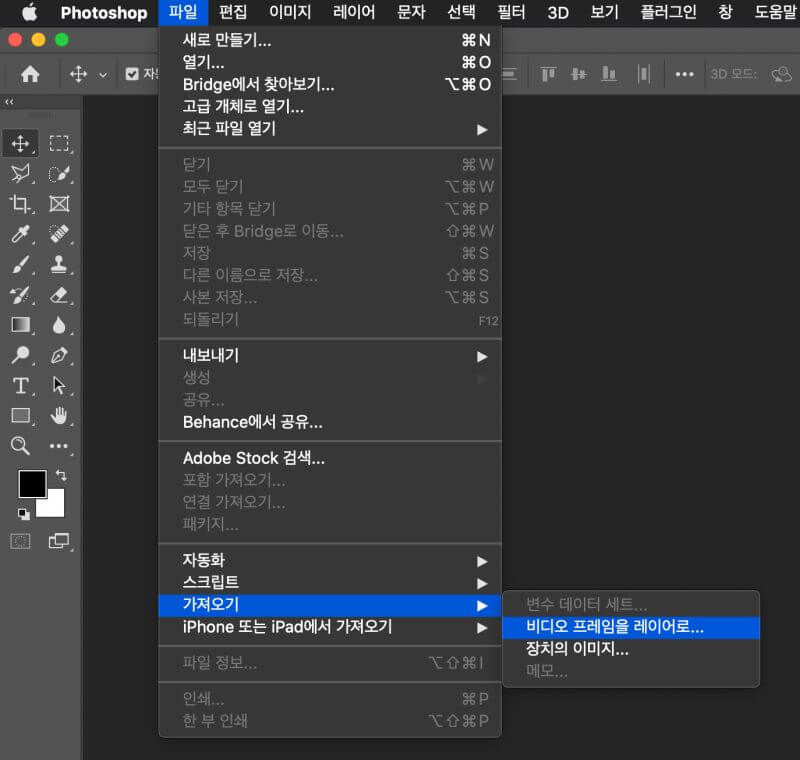
이렇게 선택해도 열리지 않을 경우(오류발생한 경우), macOS 유저는 시스템 환경설정 - 보안 및 개인정보 보호를 선택한 다음 개인 정보 보호를 클릭합니다. photoshop "전체 디스크 접근 권한"을 허용합니다. 그다음 다시 가져오기 하면 됩니다.

2. 타임라인 패널 확인하기
'레이어로 비디오 가져오기'가 열리면 확인을 합니다.
맨 하단에 생성된 타임라인 패널을 확인합니다. 만약 보이지 않으면 Window-Timeline에서도 타임라인 창을 열 수 있습니다. 동영상이 프레임 단위로 표시되며, 이곳에서 편집을 진행합니다.
*참고) 너무 긴 동영상일 경우, gif로 변환하기 전에 원하는 구간만 잘라서 저장해 두세요! 긴 GIF는 파일 크기가 커질 수 있으므로 3-5초 내외의 적절한 길이를 선택해 주세요.

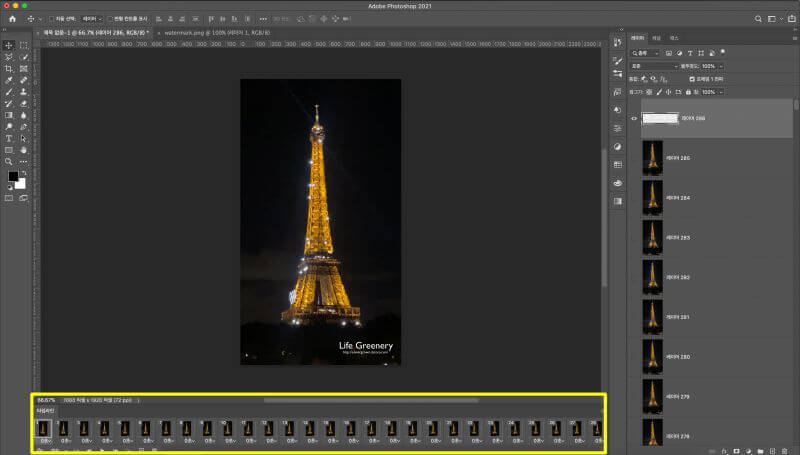
3. gif 파일로 내보내기
파일 -> 내보내기 -> 웹용으로 저장(레거시) [ Shift +Ctrl + Alt + S ]를 선택하여 작업한 파일을 내보내기 합니다.
파일형식은 GIF, 고감도, 색상은 256, 디더는 100%로 설정해 줍니다.
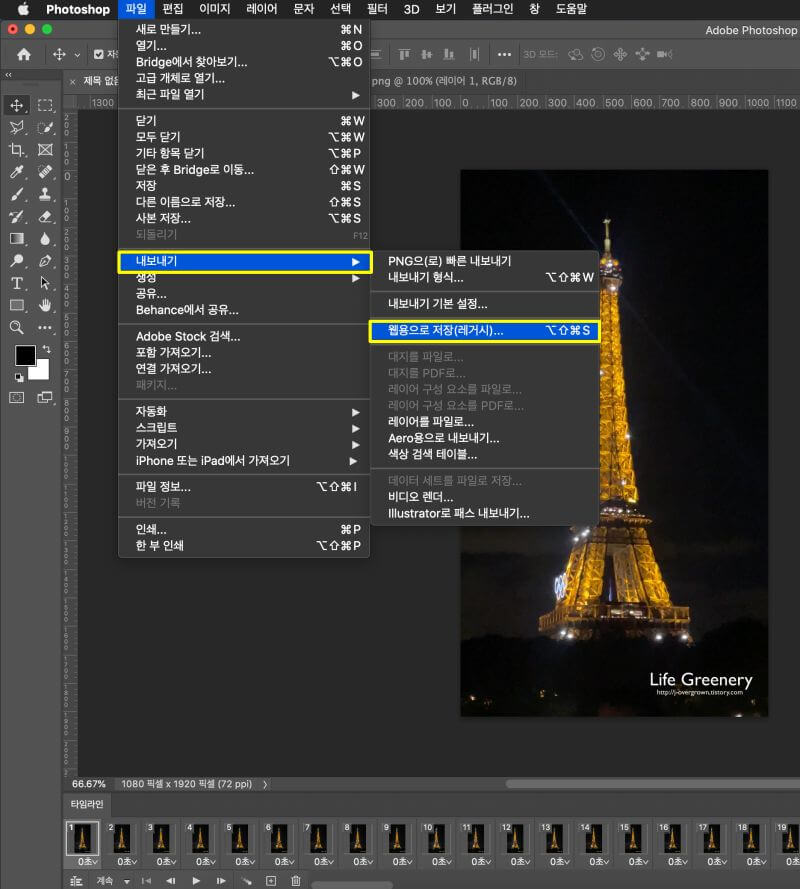

4. 최종 완성 GIF 확인하기
이렇게 포토샵으로 영상을 gif로 변환한 움짤을 확인할 수 있습니다.
sns, 웹사이트, 블로그 등에 내가 찍은 영상을 짤로 만들어서 업로드해 보세요 :)

✅ 관련글
아이폰 영상을 쉽게 gif 고화질로 만들기 (ft. 단축어)
아이폰 영상을 쉽게 gif 고화질로 만들기 (ft. 단축어) 아이폰에서 영상을 gif로 간단하게 만드는 방법이 있다는 걸 알고 계셨나요?아이폰 갤러리를 보다 보면 재밌는 영상이나 유용한 정보
j-overgrown.tistory.com
포토샵 gif 나만의 워터마크 넣는 방법
포토샵 gif 나만의 워터마크 넣는 방법gif 움직이는 파일에 나만의 로고나 워터마크를 넣으려면 어떻게 해야할까요? 이번 시간에는 포토샵 프로그램으로 gif에 워터마크를 넣는 방법을 알려드
j-overgrown.tistory.com
'미술과 디자인' 카테고리의 다른 글
| 이미지를 gif 애니메이션 만들기, 사진으로 움짤제작 (0) | 2025.01.28 |
|---|---|
| 캡컷 pc 동영상 용량 줄이기 + 미리캔버스 gif 제작 방법 (0) | 2025.01.18 |
| 포토샵 gif 나만의 워터마크 넣는 방법 (0) | 2025.01.12 |
| 고화질 명화 무료 다운로드 사이트 9가지 추천 총정리 (1) | 2025.01.09 |
| 팬톤 컬러 2025, 올해 이 색이 뜬다! (2) | 2024.12.15 |